
Michael Fisher
0
2752
97
Las tarjetas SD juegan un papel especial para los usuarios de escritorio de Linux. Sí, sirven como una forma de almacenar fotos o videos y obtener ambos en su disco duro. También proporcionan una manera simple de expandir cuántos archivos puede transportar en una computadora portátil. Pero en muchos casos, estos pequeños cuadrados de almacenamiento portátil son lo que necesita para convertir su máquina Windows o Mac OS X en una caja Linux en primer lugar 3 formas de instalar Linux en Windows o Mac 3 formas de instalar Linux en Windows o Mac .
Con las tarjetas SD resolviendo tantos problemas, es importante que sepa cómo administrarlos. Pueden ocurrir errores y tienden a provocar la pérdida de datos. Nadie quiere eso.
Hay varias formas de configurar sus tarjetas SD, ya sea desde la línea de comandos o usando un puñado de aplicaciones gráficas. Así es como lo haces.
¿Qué es un administrador de partición??
Una partición es una región de espacio de almacenamiento digital. Este puede ser su disco duro completo, pero este no es siempre el caso. Los arrancadores duales tendrán una parte dedicada a la distribución de Linux que esté instalada y otra asignada a Windows. Algunos usan particiones para mantener su sistema operativo separado de sus archivos personales. Por lo general, también hay una partición separada para el intercambio ¿Qué es una partición SWAP de Linux y qué hace? ¿Qué es una partición SWAP de Linux y qué hace? La mayoría de las instalaciones de Linux recomiendan que incluya una partición SWAP. Esto puede parecer extraño para los usuarios de Windows: ¿para qué sirve esta partición?? .
Un editor de particiones es una herramienta para administrar estas particiones. Esto es lo que usa para formatear tarjetas SD, crear nuevas particiones o hacer duplicados.
Las tarjetas SD generalmente vienen con una partición, pero puede dividir una tarjeta de 32GB en dos de 16GB si lo desea.
Aquí puedes ver la tarjeta de 2GB que he insertado en mi computadora.
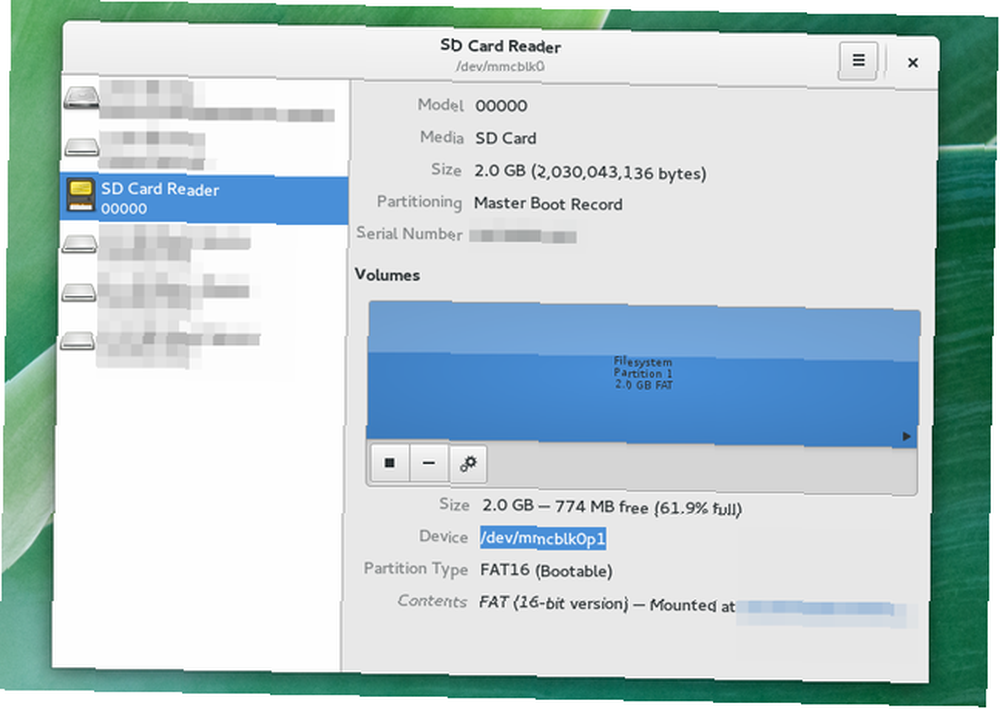
A las tarjetas de memoria se les asigna comúnmente un nombre de dispositivo simple como / dev / sda, / dev / sdb, o / dev / sdc. Ese no es siempre el caso. Arriba, me muestran mucho más tiempo / dev / mmcblk0p1. Si tuviera que usar la línea de comando, como explicaré más adelante, esta es la ubicación que ingresaría.
Otra forma de encontrar el nombre es entrando en la terminal:
montarObtendrá una larga lista de resultados, por lo que este enfoque se recomienda para las personas que ya tienen alguna idea de lo que están buscando. Incluso entonces, normalmente prefiero iniciar el administrador de particiones que viene preinstalado.
Algunos entornos de escritorio y distribuciones vienen con sus propios editores de partición. Los discos GNOME (en la foto de arriba) se integran con el escritorio GNOME 3.x, mientras que los usuarios de KDE pueden querer el Administrador de particiones de KDE. Muchas distribuciones todavía usan GParted GParted: el software de partición definitivo GParted: el software de partición definitivo. Todos esencialmente hacen lo mismo.
Si está buscando una sola pieza de software que no requiera instalar software adicional y funcione en distribuciones de Linux, dd es su mejor opción. Esta herramienta de línea de comandos hace que hacer una copia de seguridad de su tarjeta SD y escribir una imagen sea una tarea sencilla de una línea. Pero debe tener cuidado, porque el comando incorrecto puede borrar el contenido de todo su disco duro. 9 Comandos letales de Linux que nunca debe ejecutar 9 Comandos letales de Linux que nunca debe ejecutar Nunca debe ejecutar un comando de Linux a menos que sepa exactamente lo que hace . Estos son algunos de los comandos de Linux más mortales que, en su mayor parte, querrás evitar. .
Formatear una tarjeta SD
Los editores de partición generalmente le darán la opción de seleccionar una partición y formatearla en una nueva. Si desea regalar o reciclar una tarjeta, puede optar por borrar completamente todo su contenido. Este proceso lleva un tiempo, por lo que si solo está buscando borrar los datos de una tarjeta para poder poner más cosas en ella o tiene la intención de convertirla en una unidad de arranque de Linux, elegir la opción más rápida está bien.
Tienes que elegir un tipo de partición cuando haces esto. El formato FAT funcionará en varios sistemas operativos de escritorio, y así es como la mayoría de las tarjetas SD comienzan su vida. Lo más probable es que esa sea la opción que quieras.
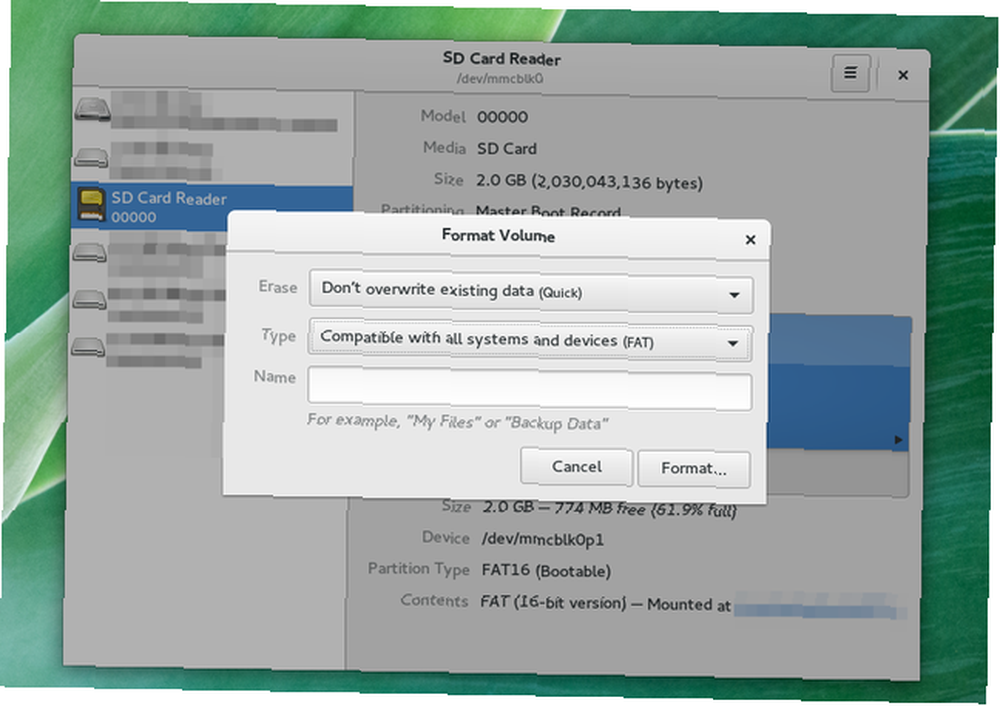
Para borrar una tarjeta usando la línea de comando, pasamos a dd. El siguiente comando borrará todos los datos de su tarjeta y los reemplazará con ceros. No es imposible recuperar datos borrados de esta manera, pero la mayoría de las personas no podrán.
dd if = / dev / zero of = / dev / sdcEn los comandos dd, el Si El parámetro determina la fuente de los datos. los de Indica el destino. Aquí, estamos copiando ceros en / dev / sdc. Reemplace esto con cualquier ubicación que su computadora asigne a su tarjeta, como se mencionó anteriormente.
Después de ejecutar este comando, es posible que deba crear una nueva partición. Tal vez incluso dos.
Crear una partición separada
Crear una partición separada de una que está usando actualmente es una forma arriesgada de perder datos, aunque puede intentar hacerlo usando un CD de GParted Live El CD de GParted Live: una forma rápida de editar sus particiones primarias [Linux] The GParted Live CD: Una forma rápida de editar sus particiones primarias [Linux] Edite sus particiones desde fuera de su sistema operativo. GParted Live CD es una distribución sencilla de Linux que puede usar para cambiar el tamaño de sus particiones, o borrar una unidad por completo. Construido alrededor… . Para ir a lo seguro, haga una copia de seguridad de sus datos y comience de nuevo. Borre su partición actual tocando el - icono o seleccionando la opción de un menú. Luego toque el + icono o seleccione la opción para crear uno nuevo.
En lugar de utilizar todo el espacio disponible, elija una nueva cantidad. Aquí estoy sentando las bases para dos particiones del mismo tamaño..

Repita este proceso para todas las particiones que desee crear.
Si desea hacer esto desde la línea de comandos, puede recurrir a fdisk para hacer que la magia suceda. Tome el control de las particiones de disco de Linux con estos 10 comandos de fdisk. Tome el control de las particiones de disco de Linux con estos 10 comandos de fdisk. disponible para distribuciones de Linux (como Disk Utility en Ubuntu), el uso de la herramienta de línea de comandos fdisk ofrece más opciones. .
Copia de seguridad de una tarjeta SD
La forma más sencilla de hacer una copia de seguridad de su tarjeta SD es abrir un administrador de archivos y copiar los archivos en una carpeta de su computadora. Personalmente, eso es todo lo que siento la necesidad de hacer. Pero este método no es el mejor si está buscando hacer copias idénticas o almacenar numerosas copias de seguridad.
En ese caso, desea crear una imagen de partición. Los cambios son, puedes encontrar esta opción en tu editor de particiones.

Para hacer lo mismo con dd, abrirá un terminal e ingresará una línea que se ve así.
dd if = / dev / sdc of = sdcard.imgEl comando anterior realiza una copia de seguridad del contenido de su tarjeta SD en un archivo .img en su carpeta de inicio, lo que le permite restaurar una copia idéntica más adelante. Necesita tener tanto espacio libre en su disco duro como el tamaño de la tarjeta SD, lo que significa que una tarjeta de 32GB consumirá 32GB en su computadora. Esperar a que se complete la tarea puede llevar un tiempo, y parecerá que dd ha dejado de funcionar. Sea paciente.
Restaurar una imagen de respaldo
Cuando esté listo para restaurar su tarjeta SD, simplemente volteará los dos destinos en dd.
dd if = sdcard.img of = / dev / sdcEn un editor de particiones, usa la opción para restaurar una imagen. Esto te pedirá que selecciones una imagen que hayas creado previamente para escribir en tu tarjeta SD.
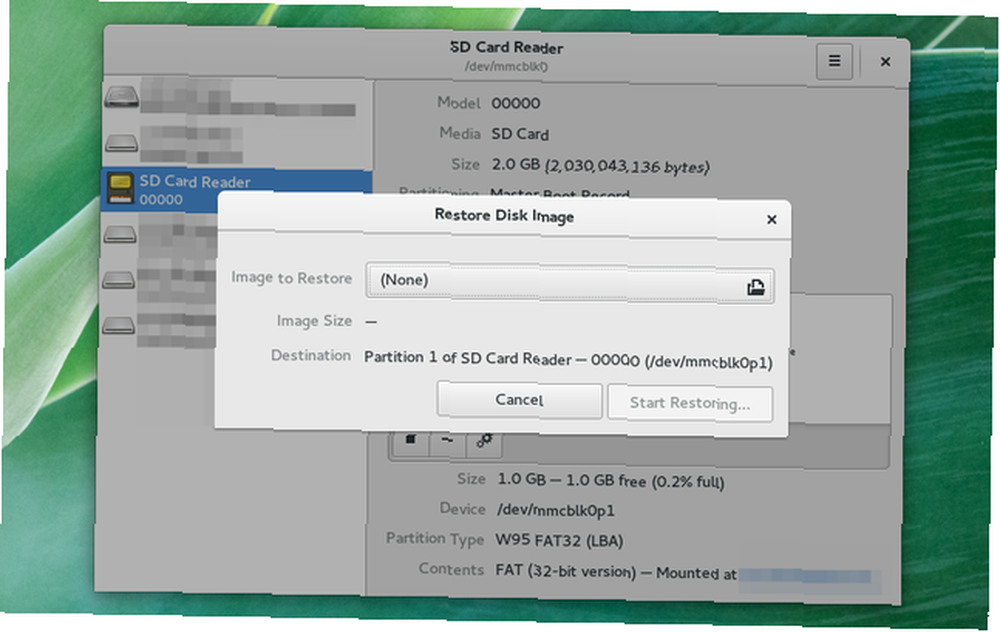
Crear una tarjeta SD de arranque
Para iniciar Linux desde una tarjeta SD con dd, primero descargue la imagen de la distribución de Linux que desea probar o instalar. Luego inserte la ruta a ese archivo como Si parámetro, tal como lo haría al restaurar una tarjeta SD. Por ejemplo:
dd if = / home / user / Downloads / parabola-2015.11.11-dual.iso of = / dev / sdcEste es el último de los comandos dd que estoy cubriendo aquí. Solo sepa, dd es lo suficientemente potente como para clonar todo su disco duro, incluso si está moviendo terabytes de datos. Cuando esté listo para abordar comandos más avanzados, puede encontrar una lista en la página dd Wikipedia. Pero de nuevo, ten cuidado. No desea ingresar a estos con prisa.
Si desea evitar la línea de comando, busque en el administrador de paquetes de su distribución un creador de memoria USB en vivo. Ubuntu tiene el Creador de disco de inicio. Fedora tiene el Live USB Creator. Estas y otras distribuciones funcionan con UNetbootin Cómo instalar Linux con facilidad usando UNetbootin Cómo instalar Linux con facilidad usando UNetbootin Ya hemos hablado de Linux y por qué debería probarlo, pero probablemente la parte más difícil de acostumbrarse a Linux es conseguirlo en primer lugar. Para los usuarios de Windows, la forma más sencilla es ... Con una de estas herramientas, selecciona la imagen de Linux que deseas instalar (o haz que la aplicación descargue una en el acto) y designa tu tarjeta SD como el dispositivo de destino.
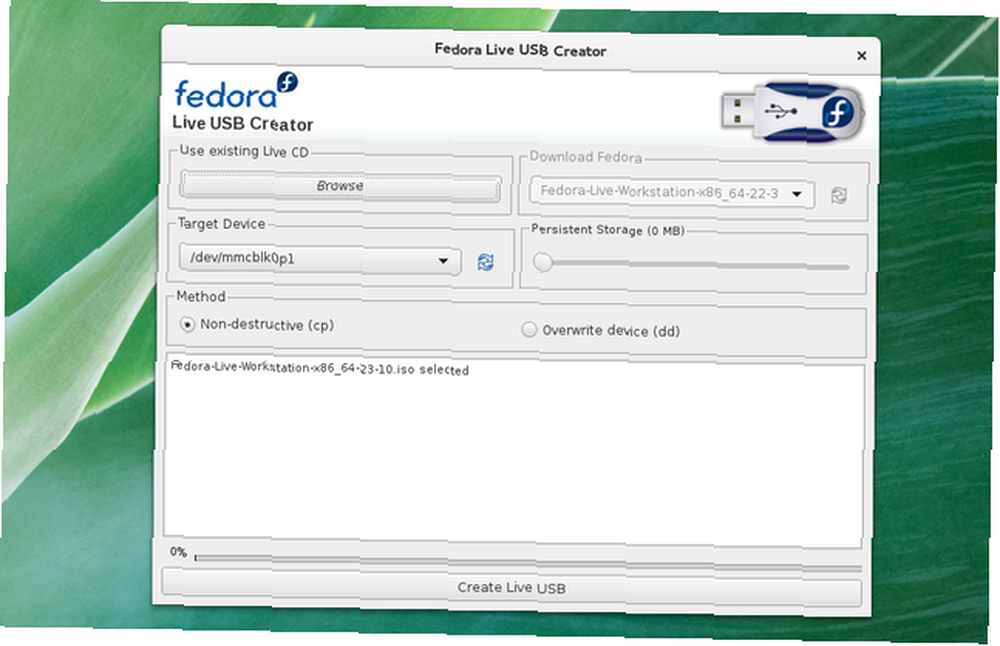
Tarjetas SD: versátiles y compactas
Las tarjetas SD tienen muchas ventajas sobre las unidades flash. Son más delgados, más livianos y más fáciles de transportar a granel. Debido a que generalmente se encuentran alineados con el costado de una computadora, es posible conectarlos a tiempo completo de una manera que normalmente solo se puede hacer con las unidades flash más pequeñas, y aún sobresalen menos.
Si prefiere unidades flash, también está bien. Las herramientas para administrar una normalmente funcionan con la otra.
¿Qué consejo recomendarías a las personas que buscan administrar sus tarjetas SD? ¿Alguna vez ha puesto múltiples particiones en una sola tarjeta? ¿Utiliza uno como sistema operativo en vivo? Comparta su experiencia con otros en los comentarios a continuación.!
Créditos de imagen: pingüino sosteniendo por Asfia a través de Shutterstock











